[인벤터] inventor 전개도 작성하기 - 원기둥2개 / 인벤터 활용기초 5 1/3 | interest 2/인벤터
멀라머가 2018. 3. 19. 03:12
http://blog.daum.net/choclub/8445
<!-- div { color: #939393; } li { color: #939393; } a, a:link, a:hover, a:visited { color: #939393; } td { color: #939393; } .txc-search-border { border-color: #939393; } .me2day_daily_digest p, .me2day_daily_digest a, .me2day_daily_digest a:hover { font: 11px '돋움', dotum, sans-serif; } //-->
[인벤터] inventor 전개도 작성하기 - 원기둥2개 / 인벤터 활용기초 5 1/3

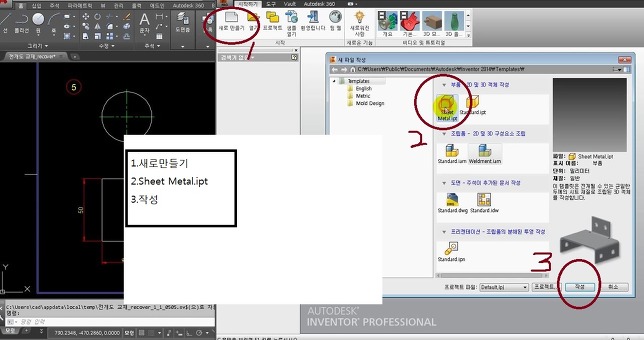
1.새로만들기
2.Sheet Metal.ipt
3.작성
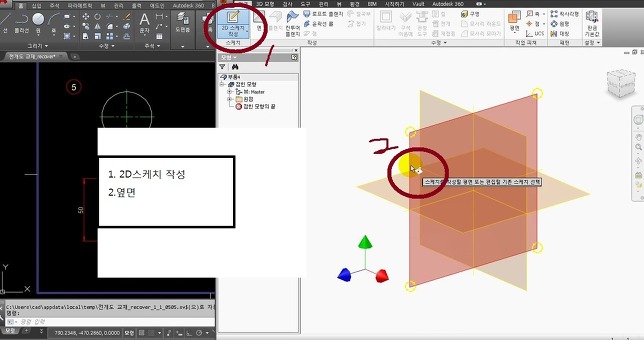
1. 2D스케치 작성
2. 옆면
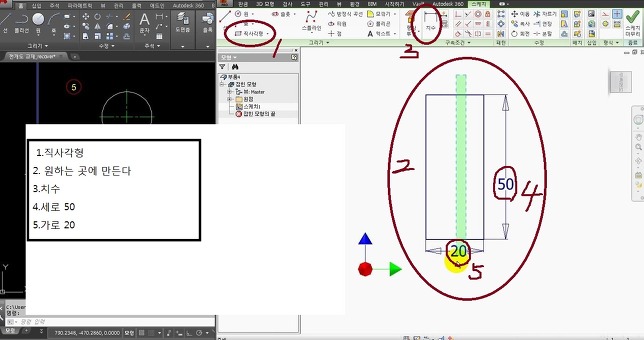
1.직사각형
2. 원하는 곳에 만든다
3.치수
4.세로 50
5.가로 20

1.구성 (위와 아래 구성선을 만든다)
2.윗선과
3.아랫선
4.스케치 마무리
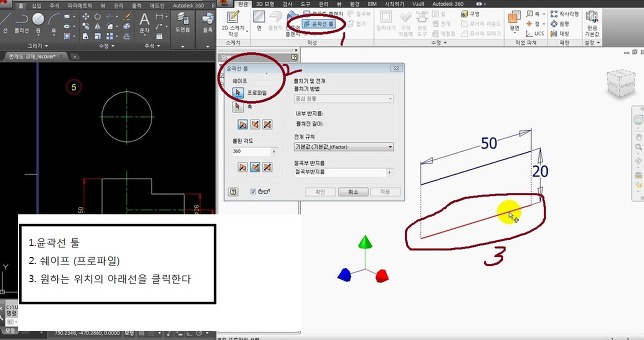
1.윤곽선 툴
2. 쉐이프 (프로파일)
3. 원하는 위치의 아래선을 클릭한다

1.쉐이프( 축 )
2.원하는 위치의 윗선을 클릭한다
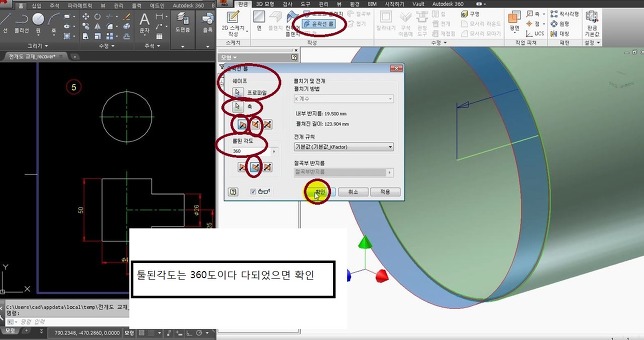
툴된각도는 360도이다 다되었으면 확인
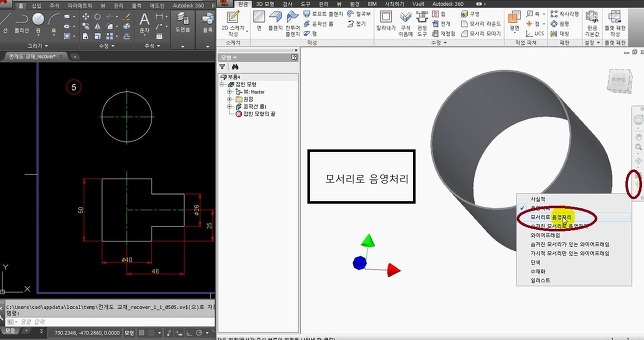
모서리로 음영처리
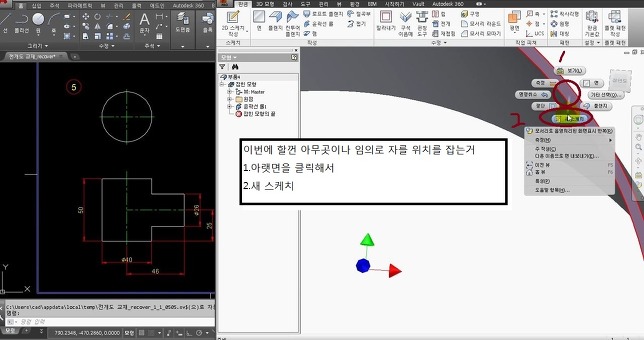
이번에 할껀 아무곳이나 임의로 자를 위치를 잡는거
1.아랫면을 클릭해서
2.새 스케치
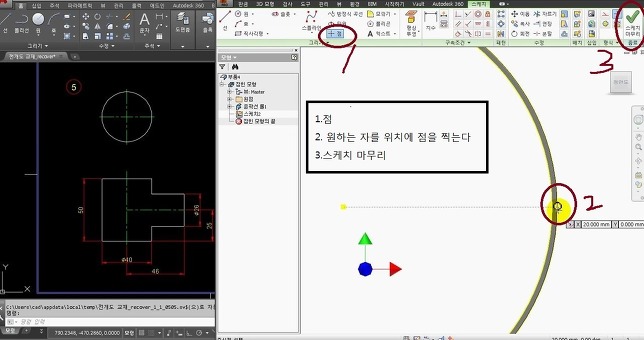
1.점
2. 원하는 자를 위치에 점을 찍는다
3.스케치 마무리
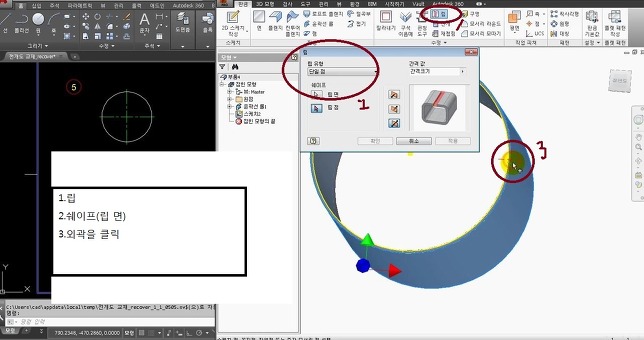
1.립
2.쉐이프(립 면)
3.외곽을 클릭
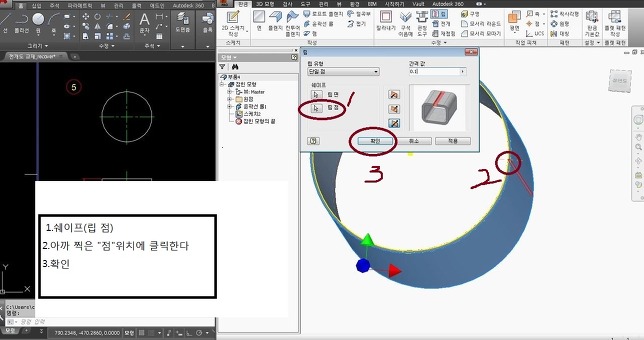
1.쉐이프(립 점)
2.아까 찍은 "점"위치에 클릭한다
3.확인

그럼 저렇게 접힌부품을 펼칠수 잇게된다
1.접힌 부품으로 이동
2. 펼쳐진다 (안잘리면 안펼쳐지죠)
'interest 2 > 퓨전360,솔리드윅스,인벤터,라이노' 카테고리의 다른 글
| [인벤터] inventor 전개도 작성하기 - 원기둥2개 인벤터 활용기초 5 3 3 (0) | 2021.10.12 |
|---|---|
| [인벤터] inventor 전개도 작성하기 - 원기둥2개 인벤터 활용기초 5 2 3 (0) | 2021.10.12 |
| [인벤터] inventor 전개도 작성하기 - 원뿔절단 인벤터 활용 기초 4 2 2 (0) | 2021.10.12 |
| [인벤터] inventor 전개도 작성하기 - 원뿔절단 인벤터 활용 기초 4 1 2 (0) | 2021.10.12 |
| [인벤터] inventor 전개도 작성하기 - 사각틀 다른거 인벤터 활용 기초 3 2 2 (0) | 2021.10.12 |




댓글